

「インスタグラムって動画も投稿できるんだね!」
「そうそう。写真だけと思ってたけど、動画も60秒まで投稿できるよ!」
インスタグラムで動画を投稿する事で、写真だけでは伝えられないシーンや音声なども伝えれます。
動画を投稿するやり方は至って簡単!
既に撮影して保存してる動画も投稿できるし、リアルタイムで撮影した動画も投稿できます。今のところ、短い動画をまとめて1つの動画にする事はインスタグラム側ではできません。
当記事では私の体験の元、インスタグラムで動画投稿をするやり方・注意点を解説します。
インスタグラムで動画投稿をする際の注意点は?
インスタグラムで動画投稿をする際の注意点は以下の通り。
- 動画は60秒までの制限があります。
- 60秒以上の動画はトリミングする必要があります(投稿時にできます)
- 60秒以内の動画もトリミングできます。
- 動画にはフィルターを掛けられます。
- 60秒以上の動画はIGTVに投稿できます。
- 1つの投稿に動画を10個まで投稿できます。
- 複数の動画を1つの動画にまとめて投稿はできません。
- 動画は投稿時に音声オフにする事ができます。
- 投稿後、動画の編集はできません。
写真投稿とほぼ同じ事ができるので、写真のみならず動画も撮影して投稿していきましょう!
インスタグラムで動画投稿をするやり方は?
でわ、インスタグラムで動画投稿をするやり方の手順を追っていきます。
1インスタグラムホーム画面下の+をタップしてギャラリーを開きます。
2投稿する動画を選択します(10個まで選択できます)
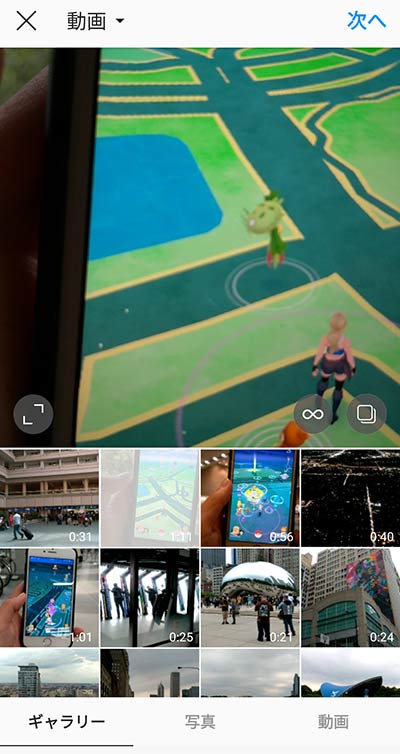
360秒以上の動画を選択すると”シェア方法を選択”が表示されます。
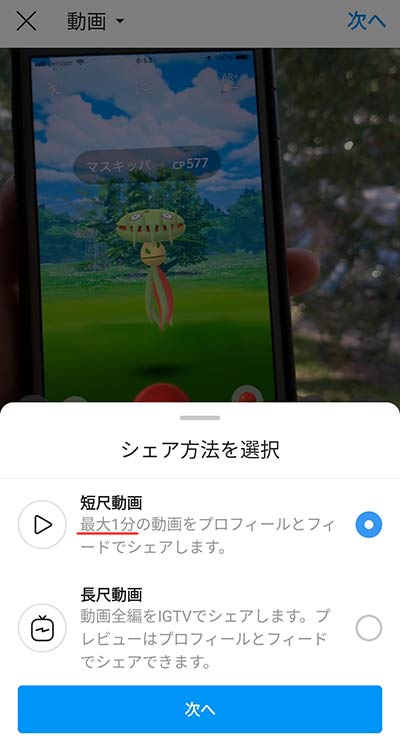
短尺動画を選択して次へをタップ。
IGTVにも投稿できます。
4必要に応じて動画にフィルターを掛けてください。
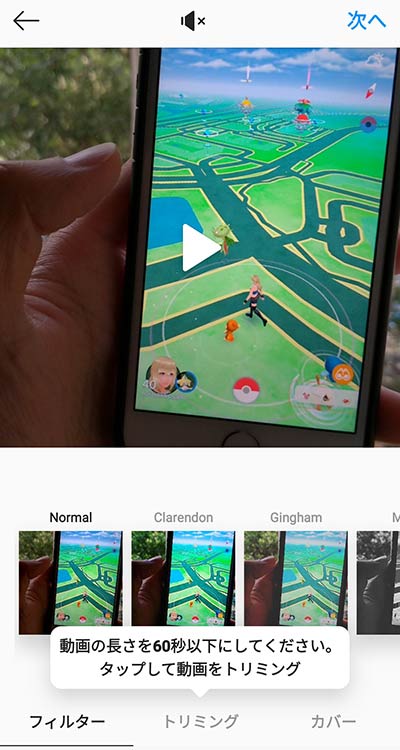
560秒以上の動画はトリミングをして60秒以内に収める必要があります。
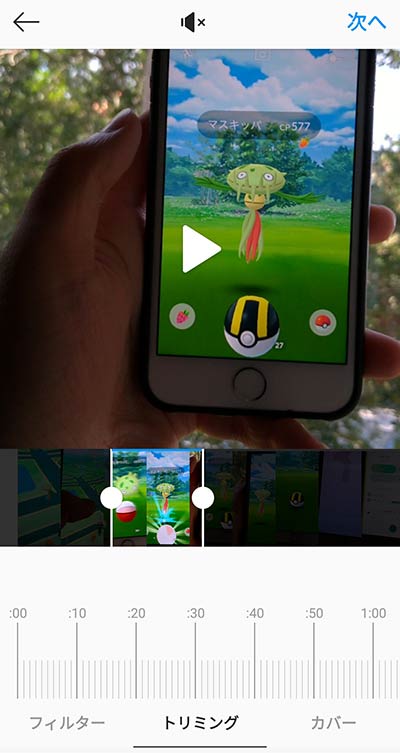
なお、60秒以内の動画もトリミングできます。
6動画のサムネイル(カバー)を選びます。
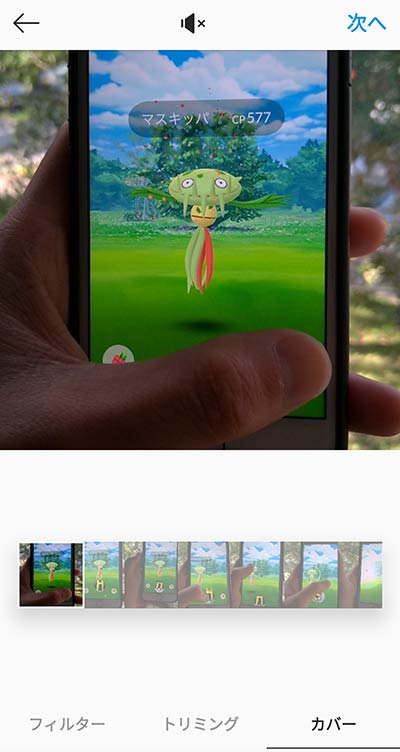
なお、画面上部の音声アイコンをタップする事で、音声のオンオフを切り替えられます。
7動画を調整したら次へをタップ。
8動画に対する文章とハッシュタグ・位置情報を入力して、シェアをタップすれば投稿されます。
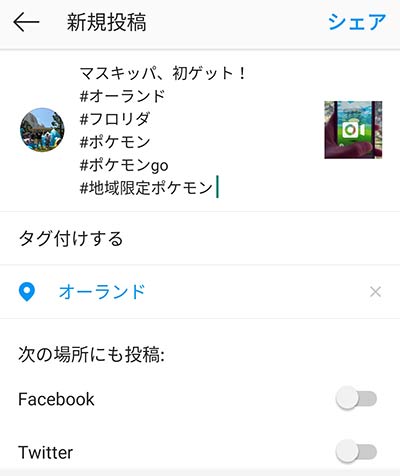
動画投稿完了!

投稿した動画は上記のようにカバー(静止画)が表示されます。
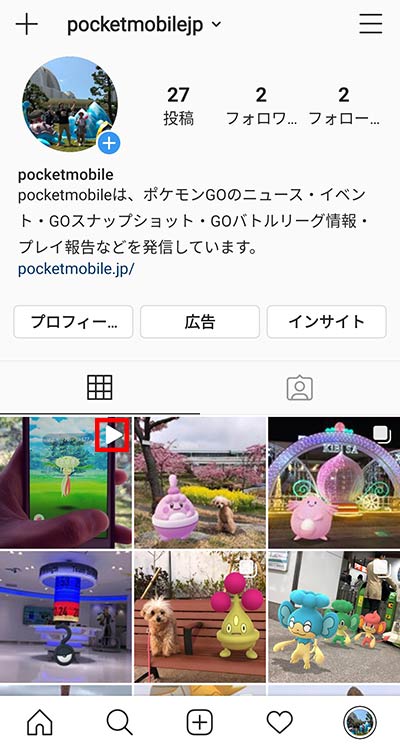
投稿リストでは、右上に▶があるのが動画投稿になります
投稿済動画のシェア・削除
動画投稿右上の≡をタップするとメニューが表示されます。
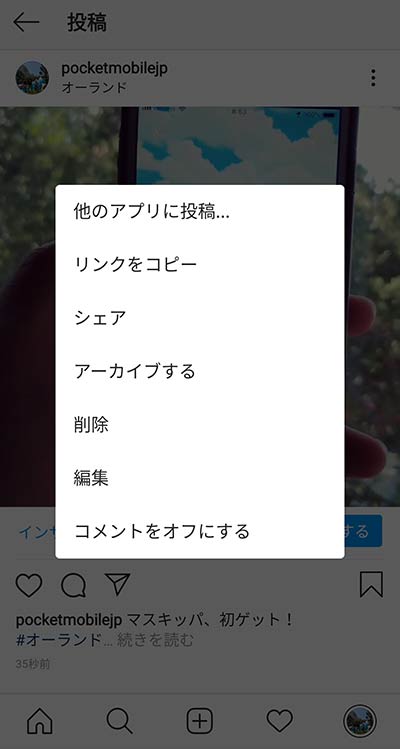
シェアをタップすると他のSNS・アプリで共有ができます。
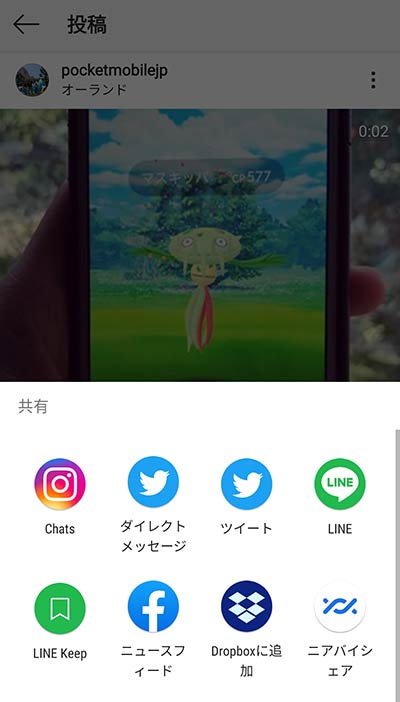
削除をタップすると投稿済動画を削除できます。
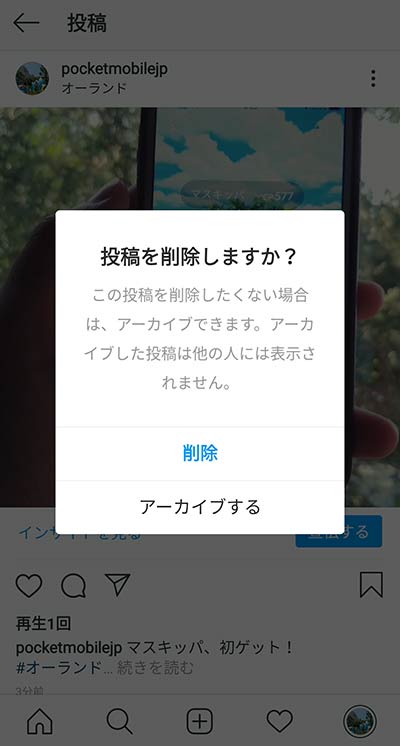
自分用のお気に入りとして残しておきたい場合はアーカイブするをタップしてください。
インスタグラムは写真のみならず動画も投稿できるので、写真では伝えられないことを動画で発信していきましょう!
動画に対するコメントも貰えます♪
関連 【インスタグラム】IGTVとは?できること・ストーリーズとの違い・60分上限の動画を投稿できる!
インスタグラムをよく使ってる方は、スマホのSIMを楽天モバイル・ラインモに変更すると月々のスマホ代を大幅に節約できます。ぜひチェックしてみてください!
以上、インスタグラムで動画投稿をするやり方・注意点でした。

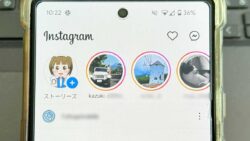




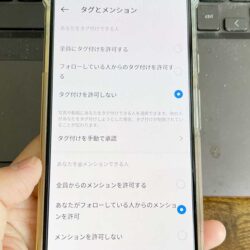






・誹謗中傷、過激かつ攻撃的なコメントはIPアドレスを明記して公開する場合があります。
・検証依頼・読者様の体験レビューなども是非書き込みお願い致します。
※コメント欄が無い記事はコメントを受け付けていません。